
Jeśli istnieje aplikacja na Androida, którą naprawdę kochasz i chciałbyś móc uruchomić ją na swoim komputerze, teraz możesz: istnieje bardzo prosty sposób na uruchamianie aplikacji na Androida na komputerze PC lub Mac, bez konieczności zarabiania na pracy jako programista Androida.
Co to jest BlueStacks?
Załóżmy, że istnieje gra mobilna, którą naprawdę kochasz i chcesz w nią grać na swoim komputerze z większym ekranem i wygodniejszym interfejsem. A może przyzwyczaiłeś się do określonej aplikacji na Androida do zarządzania listą rzeczy do zrobienia lub kalendarzem.
Zamiast przechodzić przez kłopoty z instalacją całości Zestaw do tworzenia oprogramowania dla systemu Android (SDK) Aby emulować Androida, zamierzamy skorzystać z naprawdę fantastycznego i bezpłatnego narzędzia: BlueStacks . BlueStacks to w zasadzie samodzielna maszyna wirtualna zaprojektowana do uruchamiania systemu Android na komputerze z systemem Windows lub Mac. Jest dostarczany z preinstalowanym Sklepem Play i możesz przejść od zera do uruchamiania ulubionych aplikacji w ciągu kilku minut.
Całe doświadczenie jest niesamowicie płynne na nowoczesnym sprzęcie (BlueStacks istnieje od lat i to, co pierwotnie było dość skalistym doświadczeniem w oprogramowaniu alfa, jest teraz całkiem dopracowane), a nawet rzeczy, które wcześniej nie działały tak dobrze (jak dostęp do komputera hosta kamera internetowa lub problemy z aplikacjami wymagającymi danych GPS) działają teraz zaskakująco dobrze.
Są tylko dwa małe dziwactwa. Po pierwsze, w obecnej wersji BlueStacks działa tylko Android 4.4.2 KitKat, więc jeśli potrzebujesz czegoś nowszego, musisz zainstalować Android SDK zamiast. Po drugie, brakuje multitouch, chyba że używasz BlueStacks na komputerze z monitorem z ekranem dotykowym. Jeśli tak, możesz korzystać z funkcji multi-touch, ale w przeciwnym razie nie masz szczęścia, jeśli aplikacja, której używasz, tego wymaga.
Jak zainstalować BlueStacks
Aby rozpocząć korzystanie z BlueStacks, po prostu przejdź do ich strona pobierania i weź odpowiedni instalator dla swojego komputera. W naszym przykładzie używamy systemu Windows, ale proces na komputerze Mac powinien być podobny.
Po zakończeniu pobierania instalatora uruchom go. Zostaniesz przeprowadzony przez zwykły proces instalacji aplikacji, potwierdzając na końcu, że chcesz, aby BlueStacks miało dostęp do App Store i Application Communications. Upewnij się, że te dwie opcje są zaznaczone.

Następnie zostaniesz poproszony o utworzenie konta BlueStacks przy użyciu konta Google, aby się zalogować. Konto BlueStacks zapewnia dostęp do kilku interesujących funkcji (takich jak czatowanie z innymi użytkownikami BlueStacks, gdy grają w te same gry co Ty), ale Najlepszą funkcją jest to, że synchronizuje Twoje ustawienia na różnych urządzeniach - więc jeśli zainstalujesz BlueStacks na swoim komputerze stacjonarnym i laptopie, wszystko jest takie samo, niezależnie od tego, gdzie go używasz.

Po zakończeniu konfiguracji profilu zostanie wyświetlony graficzny interfejs użytkownika BlueStacks i obecnie działające (emulowane) urządzenie z systemem Android:

Tak samo, jak po pierwszym włączeniu nowego tabletu z Androidem, przejdziesz przez podstawową konfigurację. Wybierz język, zaloguj się na swoje konto Google (aby uzyskać dostęp do Sklepu Play i innych funkcji) oraz wszystkie inne rzeczy, które zwykle robisz, konfigurując urządzenie z Androidem po raz pierwszy.
Mówiąc o logowaniu, bądź ostrzeżony: wykonując dwa powyższe kroki (tworząc konto BlueStacks i logując się na swoje konto Google po raz pierwszy), otrzymasz dwa alerty bezpieczeństwa od Google wskazujące, że właśnie zalogowałeś się do Firefoksa w systemie Windows i urządzenie Samsung Galaxy S5. Dzieje się tak, ponieważ opakowanie BlueStacks identyfikuje się jako przeglądarka Firefox, a sygnatura emulacji, której używa na swoim sprzęcie z Androidem, identyfikuje się jako S5 - żadna z tych e-maili bezpieczeństwa nie jest powodem do zmartwień.
Jak używać BlueStacks do uruchamiania aplikacji na Androida
Po zakończeniu procesu konfiguracji Androida zrzuci Cię on bezpośrednio na ekran główny nowego emulowanego urządzenia z Androidem. Wszystko, co wiesz o korzystaniu z urządzenia z Androidem, ma tutaj zastosowanie: menu ustawień nadal tam jest, jest tam Sklep Play i możesz kliknąć aplikacje, aby je uruchomić lub otworzyć menu ustawień, klikając szufladę aplikacji. Po prostu używaj myszy tak, jakbyś dotykał ekranu palcem (lub, jeśli masz monitor z ekranem dotykowym, możesz użyć swojego prawdziwego palca).
Zacznijmy od kliknięcia ikony Sklepu Play, aby pobrać kilka aplikacji.
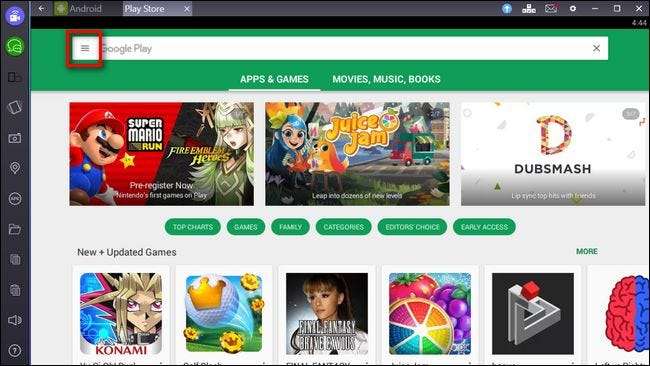
Możesz od razu rozpocząć przeglądanie aplikacji według kategorii, a także wpisując wyszukiwane hasła w białym polu wyszukiwania u góry ekranu. Jeśli jednak masz już urządzenie z Androidem, z którego regularnie korzystasz, istnieje jeszcze szybszy sposób na przeniesienie aplikacji, których używasz na telefonie lub tablecie, na emulowaną kopię Androida - kliknij ikonę menu, podświetloną na czerwono powyżej. W wysuwanym menu wybierz „Moje aplikacje i gry” na pasku bocznym.

Tam, wybierając kartę „Wszystkie”, możesz zobaczyć wszystkie aplikacje pobrane przy użyciu konta Google na różnych urządzeniach, w tym zakupione aplikacje bezpłatne i płatne.

Po przewinięciu naszej listy aplikacji znaleźliśmy idealną aplikację na Androida, która naprawdę nam się spodobała, ale nie znaleźliśmy dobrego zamiennika na komputer: Pomodroido , a Technika pomidorowa regulator czasowy. Wszystko, co musimy zrobić, to kliknąć „Zainstaluj” i bum, mamy dostęp do Pomodroido na pulpicie. To takie proste.

A co z resztą interfejsu BlueStacks? Są dwie rzeczy, na które warto zwrócić uwagę: pasek narzędzi z boku i pasek nawigacyjny u góry. Zacznijmy od góry, używając powyższego zrzutu ekranu jako punktu odniesienia.
Po pierwsze, zauważysz, że są tam karty. Zamiast zmuszać cię do używania słabo emulowanej kombinacji przycisków, aby wywołać przełącznik zadań, BlueStacks po prostu prezentuje każdą aplikację na Androida w formacie z zakładkami u góry. Kliknij dowolną kartę, aby przejść do tej aplikacji. Po prawej stronie paska nawigacji zobaczysz niebieską ikonę strzałki. To jest przycisk „Uaktualnij do BlueStacks Premium”. BlueStacks jest darmowy, ale zawiera kilka sponsorowanych gier (i okresowo pobiera nowe). Jeśli nie chcesz zajmować się sponsorowanymi promocjami, możesz zasubskrybować BlueStacks za 24 USD rocznie.
Obok ikony premium zobaczysz małą ikonę w kształcie klawiszy WASD na klawiaturze (ukłon w stronę roli, jaką te klawisze odgrywają w wielu grach na PC). Ta ikona jest wyszarzona, chyba że grasz w grę. Pozwala na mapowanie funkcji do kontrolera gier, jak widać poniżej w Clash of Clans. Aby uzyskać więcej informacji na temat korzystania z funkcji mapowania klawiszy, sprawdź ten plik pomocy .

W kolejnym wierszu zobaczysz ikonę koperty. Kliknięcie tej ikony powoduje wyświetlenie powiadomień, tak jak podczas korzystania z Androida na urządzeniu mobilnym, gdzie możesz je przeczytać i wyczyścić.
Następna ikona, koło zębate, dotyczy menu ustawień. Tutaj możesz ponownie uruchomić emulowane urządzenie z Androidem, sprawdzić dostępność aktualizacji, zmienić ustawienia BlueStacks (w „Preferencjach”) lub przejść do aktualnych ustawień emulowanego urządzenia z Androidem (klikając „Ustawienia”).
Ostatnie trzy ikony to standardowe ikony interfejsu systemu Windows służące do minimalizowania aplikacji, przechodzenia do trybu pełnoekranowego lub zamykania jej.
Na koniec zwróćmy uwagę na pasek boczny, na którym znajduje się wiele przydatnych funkcji.

Dwie górne ikony po lewej stronie, niebieska i zielona, służą do funkcji specyficznych dla BlueStacks i umożliwiają oglądanie strumieni innych użytkowników BlueStacks (lub tworzenie własnych) i czatowanie z innymi użytkownikami BlueStacks.
Następna ikona w dół umożliwia zmianę obrotu ekranu (jest aktywna tylko w aplikacjach, które obsługują obracanie). Następna ikona, mały telefon, który wygląda, jakby wibruje, to przycisk, który emuluje potrząsanie urządzeniem w aplikacjach, które używają ruchu potrząsania, aby wywołać jakieś zdarzenie. Ikona aparatu służy do zrobienia zrzutu ekranu urządzenia z Androidem, a pod nią znajduje się ikona znacznika mapy - jeśli klikniesz znacznik, możesz ustawić fałszywą lokalizację GPS dla swojego urządzenia i umieścić je w dowolnym miejscu na świecie. Ikona „APK” umożliwia bezpośrednie ładowanie aplikacji, których nie ma w Sklepie Play, pod warunkiem, że masz plik instalatora na swoim komputerze.
Ikona folderu uruchamia przeglądarkę plików systemu Windows, dzięki czemu można wybrać pliki do zaimportowania do emulowanego urządzenia z systemem Android. Wreszcie, ostatnie trzy ikony służą do kopiowania tekstu lub obrazów z urządzenia z systemem Android do schowka komputera, wklejania ze schowka komputera do systemu Android i dostosowywania głośności.
W tym momencie emulator Androida powinien działać sprawnie. Wiesz, jak instalować nowe aplikacje (i stare ulubione), i masz ładny interfejs, który pomaga wygładzić nierówności między interfejsem komputera a interfejsem Androida. Teraz pobierz swoje ulubione aplikacje i ciesz się nimi na dużym, przestronnym komputerze stacjonarnym!







